如何使用Word制作婴儿用的对称渐变视觉图片?
1、桌面空白处鼠标右键新建一Word空白文档。
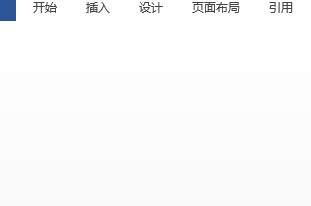
2、依次点击选择【页面布局】【纸张方向】【横向】
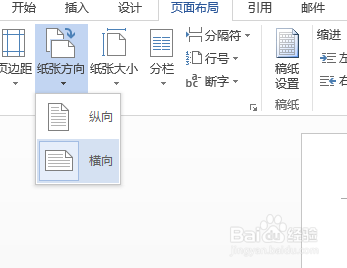
3、依次点击选择【页面布局】【页边距】【窄】
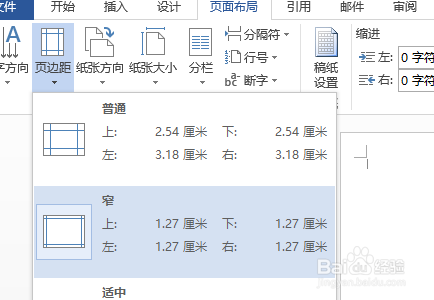
4、依次点击【插入】【形状】
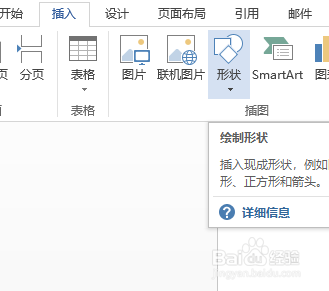
5、选择【圆形】,插入两个相交圆。

6、插入一个矩形将右边的圆包围起来。
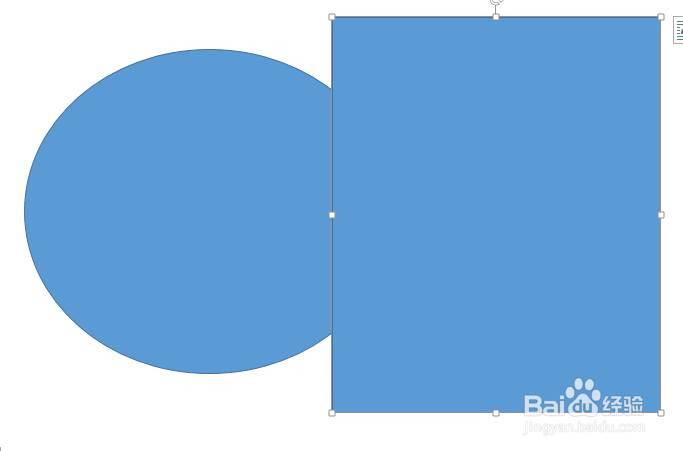
7、将矩形图案【填充】【轮廓】设置为黑色
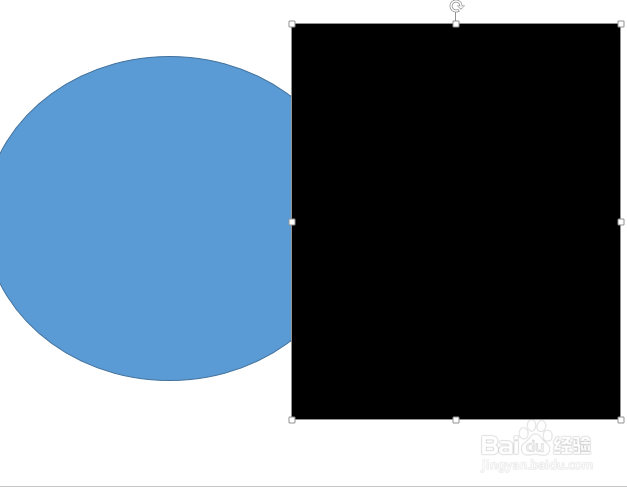
8、将右边的圆置于顶层。
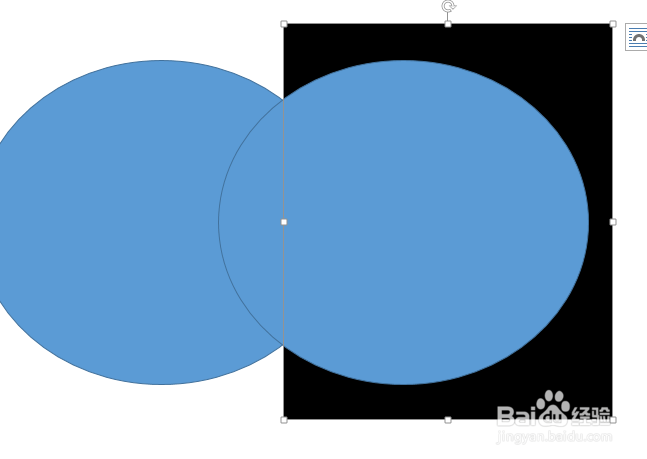
9、设置右边的圆【填充】【轮廓】设置为白色
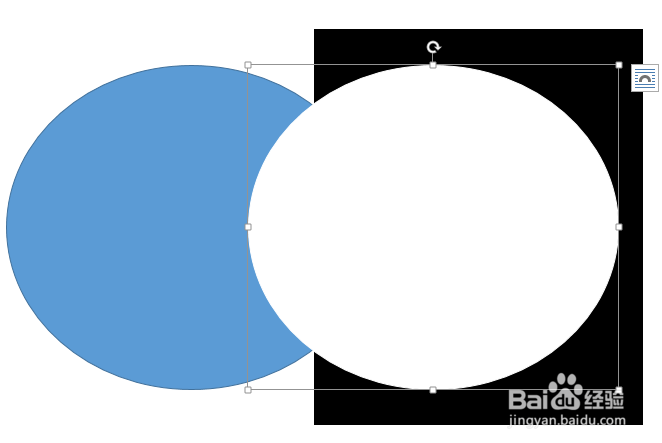
10、设置左边的圆【填充】【轮廓】设置为黑色,并置于顶层。
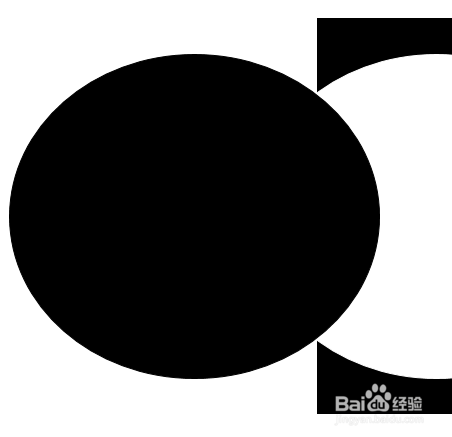
11、以两圆交线为边,向左插入一个白色的矩形,向右插入一个黑色的矩形

12、打印文档,贴到墙上。
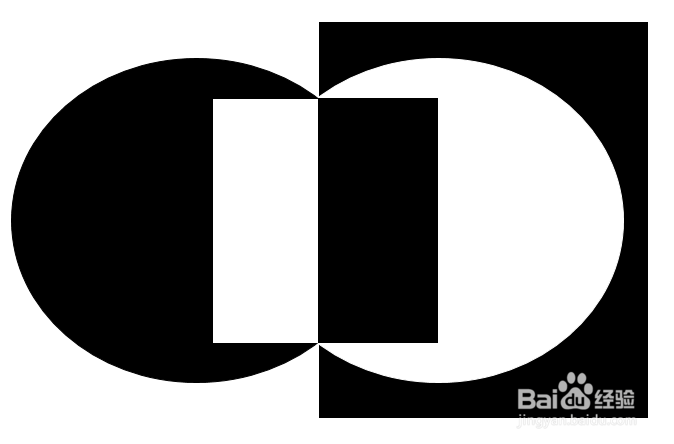
声明:本网站引用、摘录或转载内容仅供网站访问者交流或参考,不代表本站立场,如存在版权或非法内容,请联系站长删除,联系邮箱:site.kefu@qq.com。
阅读量:113
阅读量:58
阅读量:184
阅读量:50
阅读量:193